Wenn Sie auf den Fehler ERROR_DBG_TERMINATE_PROCESS stoßen, der durch die Meldung angezeigt wird 692 (0x2B4) Debugger terminated process, handelt es sich normalerweise um ein Entwicklerproblem. Aber keine Sorge! Diese Anleitung bietet Ihnen effektive Lösungen zur Behebung des Problems.
So lösen Sie ERROR_DBG_TERMINATE_PROCESS
Bevor Sie sich in die komplizierten Schritte zur Fehlerbehebung stürzen, sollten Sie Ihren Computer neu starten. Mit dieser einfachen Aktion lassen sich häufig vorübergehende Störungen beheben, die zu Fehlern führen.
1.Überprüfen Sie, ob der Debugger aktiv ist
- Drücken Sie Ctrl+ Shift+, um den Task-ManagerEsc zu starten.
- Suchen Sie nach aktiven Debugging-Tools wie WinDbg, OllyDbg, x64dbg oder Visual Studio Debugger.
- Falls diese Prozesse gefunden werden, beenden Sie sie und starten Sie die betroffene Anwendung neu.
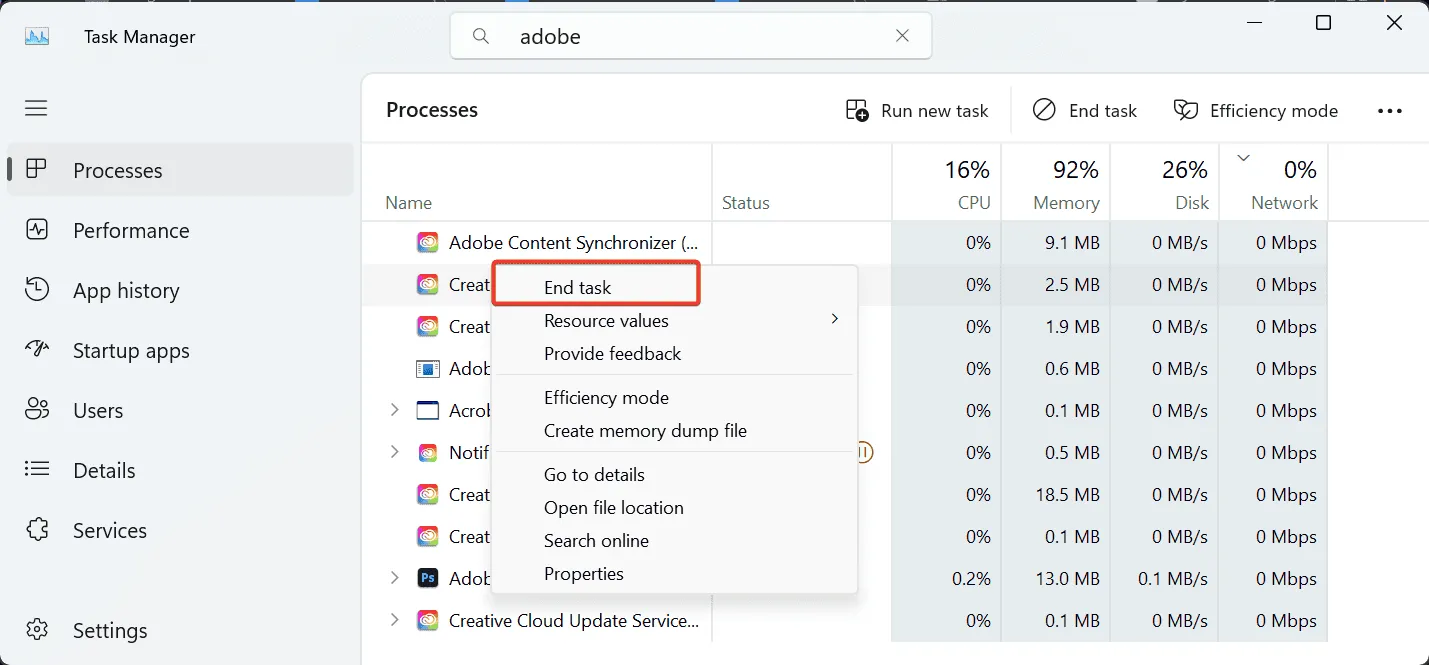
Alternativ können Sie über die Befehlszeile nach laufenden Debuggern suchen:
- Drücken Sie die Windows Taste + S und geben Sie cmd ein. Wählen Sie Als Administrator ausführen aus.
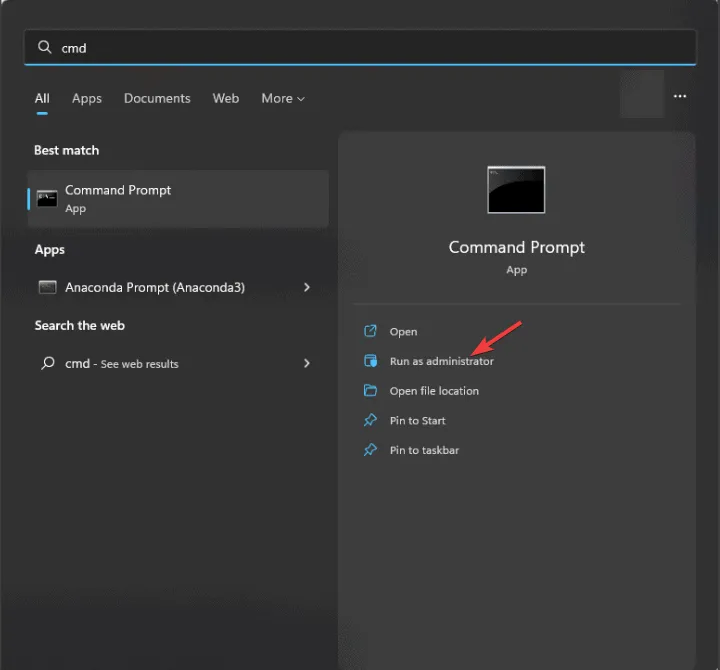
- Führen Sie den folgenden Befehl aus und ersetzen Sie ihn
processnamedurch den Namen des entsprechenden Prozesses:tasklist /FI "IMAGENAME eq processname.exe" - Wenn ein Debugger angeschlossen ist, beenden Sie diesen Vorgang unbedingt wie oben beschrieben.
2. Schalten Sie den Debugging-Modus aus
- Starten Sie die Eingabeaufforderung mit Administratorrechten.
- Geben Sie den Befehl ein:
bcdedit /debug off - Starten Sie Ihren Computer neu, damit die Änderungen wirksam werden.
3. Systemdateien reparieren
- Öffnen Sie die Eingabeaufforderung mit Administratorrechten.
- Geben Sie den folgenden Befehl ein:
sfc /scannow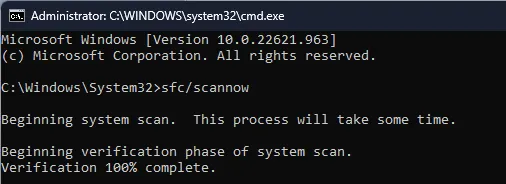
- Warten Sie, bis der Scan abgeschlossen ist, und stellen Sie fest, ob das Problem behoben ist.
- Wenn das Problem weiterhin besteht, verwenden Sie den Befehl:
DISM /Online /Cleanup-Image /RestoreHealth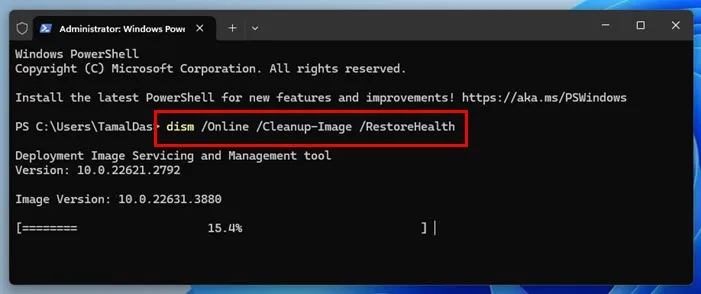
- Überprüfen Sie noch einmal, ob das Problem nach diesem Schritt behoben ist.
4.Überprüfen Sie die Protokolle
- Drücken Sie Windows die Taste + X und wählen Sie Ereignisanzeige.
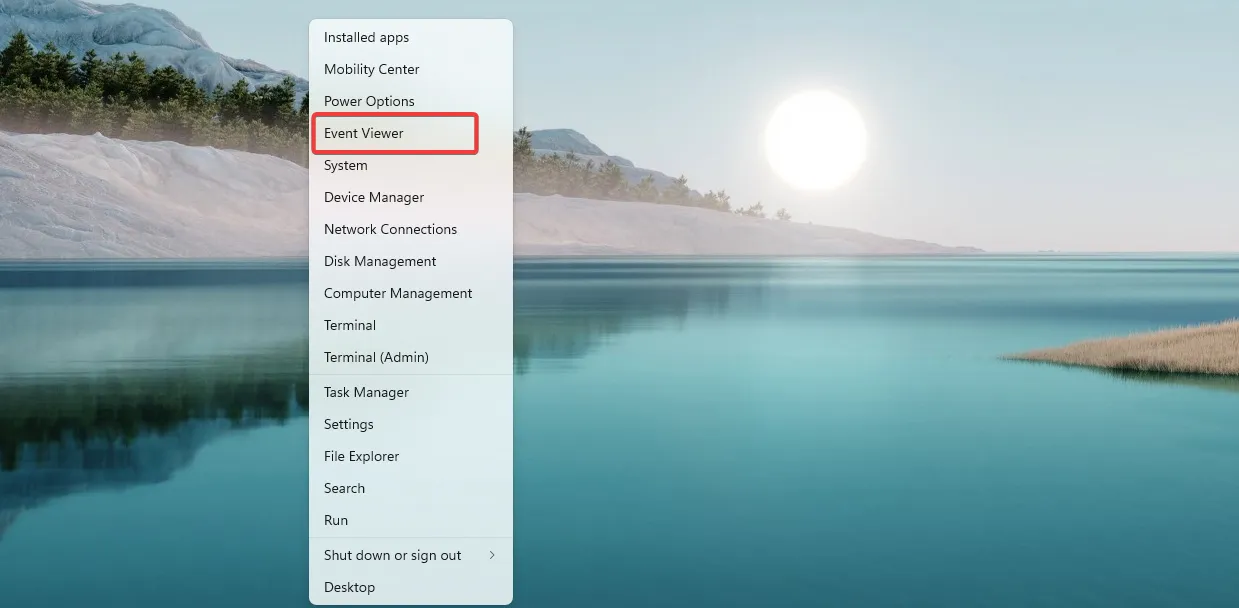
- Navigieren Sie zu „Windows-Protokolle“ und wählen Sie „Anwendung“ aus.
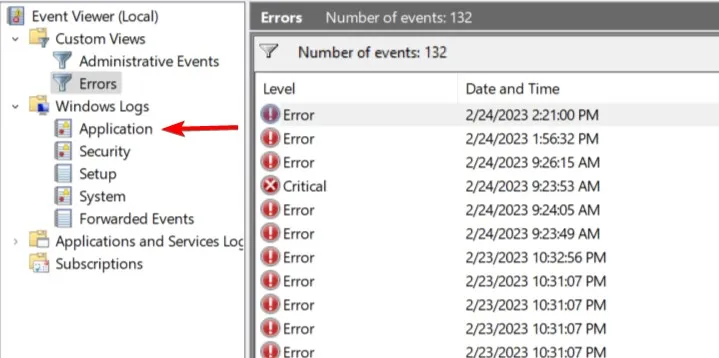
- Suchen Sie nach Fehlern im Zusammenhang mit der Prozessbeendigung.
- Überprüfen Sie alle Warnungen, die vor dem Hauptfehler aufgetreten sind, um das Problem einzugrenzen.
- Untersuchen Sie diese Protokolle genauer, um die Ursache zu ermitteln und zu beheben.
5. Weitere Tipps zur Fehlerbehebung
- Deaktivieren Sie vorübergehend Ihre Antivirensoftware. Wenn das Problem dadurch behoben wird, können Sie das problematische Programm zur Ausnahmeliste hinzufügen.
- Suchen Sie nach verfügbaren Updates für die betroffene Anwendung. Wenn das Problem weiterhin besteht, versuchen Sie, die Anwendung mit Administratorrechten auszuführen oder sie vollständig neu zu installieren.
- Erwägen Sie die Durchführung eines sauberen Neustarts, um Softwarekonflikte zu vermeiden, die die Leistung beeinträchtigen.
Wie gezeigt, kann das Auftreten des Fehlers ERROR_DBG_TERMINATE_PROCESS für Entwickler eine große Herausforderung darstellen. Schätzen Sie die Situation durch Systemprüfungen und Protokollüberprüfungen ein und handeln Sie schnell, um Debugging-Prozesse zu deaktivieren oder potenzielle Systemdateiprobleme zu beheben. Wenn Sie weiterhin Debugging-Probleme haben, lesen Sie unsere vorherigen Anleitungen unter Error_Dbg_Continueund ERROR_DBG_EXCEPTION_HANDLEDfür weitere Informationen.
Häufig gestellte Fragen
1. Was bedeutet ERROR_DBG_TERMINATE_PROCESS?
Dieser Fehler zeigt an, dass der Debugger einen Prozess beendet hat. Er betrifft im Allgemeinen Entwickler beim Debuggen einer Anwendung.
2. Kann ein Neustart meines Computers den Fehler ERROR_DBG_TERMINATE_PROCESS beheben?
Ja! Ein einfacher Neustart kann häufig vorübergehende Störungen beheben, die zu diesem Fehler führen.
3. Was soll ich tun, wenn die beschriebenen Korrekturen nicht funktionieren?
Wenn der Fehler nach dem Ausprobieren aller vorgeschlagenen Korrekturen weiterhin besteht, wenden Sie sich für weitere Unterstützung an Entwicklerforen oder den technischen Support.
Schreibe einen Kommentar